Tìm hiểu về tiến trình conhost.exe trong Windows
Quản Trị Mạng - Trên bất kỳ máy tính sử dụng hệ điều hành Windows nào, các bạn đều thấy có nhiều tiến trình khá “lạ lẫm” xuất hiện trong bảng Task Manager, và 1 trong số đó là conhost.exe – sẽ được chúng tôi đề cập kỹ hơn trong bài viết dưới đây.
Đó không phải là virus hay bất cứ chương trình độc hại nào khác, nhưng sao lại luôn luôn hoạt động?
Về bản chất, đây là 1 tiến trình của Microsoft “dành riêng” cho hệ điều hành Windows Vista và 7. Trong phiên bản Windows XP trước đó, Microsoft đã sử dụng csrss (client-server runtime process) để thực hiện phần cốt lõi của lệnh này, nhưng vấn đề thực sự ở đây lại liên quan đến bảo mật. Vấn đề rất dễ nhìn thấy nhất là csrss.exe không thể thực thi và đáp ứng nhu cầu của các bộ theme Windows, do vậy các câu lệnh cmd rất khó sử dụng. Dựa theo một số tiêu chuẩn về an ninh và ổn định, việc lưu trữ và sử dụng cmd prompt đi kèm với csrss sẽ kéo theo nhiều vấn đề, gây ra hàng loạt lỗi và mất ổn định trong hệ thống:
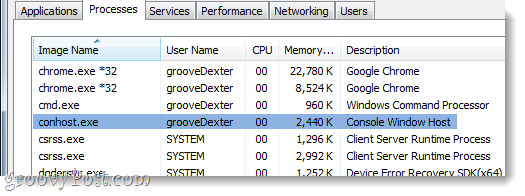
Còn trong Windows Vista, Microsoft đã tạm thời khắc phục hiện tượng này bằng cách phân quyền truy cập, sử dụng các chương trình dựa theo các mức tài khoản và mối liên quan giữa những tài khoản đó. Đồng thời, Microsoft cũng đã khắc phục và cải thiện 1 số chức năng của tiến trình dwm.exe để hiển thị chuẩn xác tiêu đề của cửa sổ Windows, nhưng với một số phần giao diện có thanh cuộn thì tình trạng vẫn như vậy. Và kể từ khi dòng lệnh cmd và csrss.exe hoạt động ở với nhiều mức phân quyền khác nhau, nhưng đồng thời cũng phá vỡ tính năng kéo – thả tiện dụng giữa những phần nội dung còn lại của Windows và text trong cửa sổ cmd. Cho tới khi hệ điều hành Windows 7 ra đời, conhost.exe (Console Window Host) có thể nói là đã được “tái sinh”, giải quyết được hết những vấn đề và vướng mắc như trên, đồng thời nâng cao tính bảo mật và độ ổn định.
Làm thế nào để phân biệt được tiến trình conhost.exe chuẩn xác hoặc chương trình độc hại nào đó đang “giả dạng”?
Trước tiên, để đảm bảo hệ thống của bạn an toàn, hãy lựa chọn vài cài đặt chương trình diệt virus ổn định như Avira, Microsoft Security Essentials... Thực chất, có vài cách để kiểm tra tính chính xác của tiến trình conhost.exe trên máy tính của bạn.
Trước tiên, chương trình conhost.exe thật sự luôn được lưu trữ trong thư mục hệ thống sau:
C:\Windows\system32\conhost.exe
Còn nếu bạn phát hiện thấy 1 tiến trình conhost.exe nào ở bất cứ vị trí khác thì chắc chắn đó là phần mềm giả mạo. Khi sử dụng công cụ Process Explorer, chúng ta sẽ có thêm một số thông tin đi kèm. Cụ thể, tại csrss.exe, dưới mục Properties > Environment các bạn sẽ thấy ComSpec là chương trình cmd.exe:
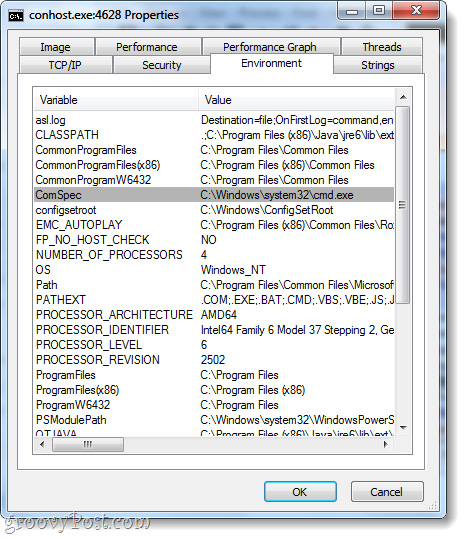
Đồng thời, conhost.exe chỉ hoạt động nếu chúng ta mở cmd trở lại. Đây cũng chính là ứng dụng, tiến trình cơ bản và rất cần thiết của Windows 7, cho phép chúng ta thực thi các câu lệnh cmd, bản chất của conhost.exe là an toàn và không gây nguy hiểm cho hệ thống, chúng ta không nên xóa bỏ, nhưng cũng phải đảm bảo rằng đó không phải là chương trình bảo mật giả mạo bằng cách kiểm tra như trên. Chúc các bạn thành công!
Bạn nên đọc
-

Sự khác biệt giữa URL và URI
-

File XML là gì và cách mở nó như thế nào?
-

Khác biệt giữa Windows 32-bit và 64-bit?
-

Firmware là gì? Firmware khác Software như thế nào?
-

Cách hiển thị My Computer, This PC trên Desktop của Windows 10
-

Windows Audio Device Graph Isolation là gì và tại sao nó lại chạy trên máy tính?
Theo Nghị định 147/2024/ND-CP, bạn cần xác thực tài khoản trước khi sử dụng tính năng này. Chúng tôi sẽ gửi mã xác thực qua SMS hoặc Zalo tới số điện thoại mà bạn nhập dưới đây:
Cũ vẫn chất
-

Cách thiết lập VPN trên iPhone hoặc iPad
2 ngày 3 -

Chần chừ, trần chừ hay trần trừ đúng chính tả?
2 ngày -

Hướng dẫn tạo tài khoản Threads, mạng xã hội mới nhất của Meta
2 ngày -

34+ câu nói sâu sắc về cuộc đời
2 ngày -

Hướng dẫn dùng chatbot Meta AI trên Messenger
2 ngày -

Cách bật nhóm tab theo màu Chrome Android
2 ngày -

Cách chèn, xóa bỏ watermark trong tài liệu Word
2 ngày -

Hàm IF: Hàm điều kiện được dùng nhiều nhất trong Excel
2 ngày 1 -

Lệnh INSERT trong SQL
2 ngày -

PROCEDURE (Thủ tục) trong SQL Server
2 ngày
 Công nghệ
Công nghệ  AI
AI  Windows
Windows  iPhone
iPhone  Android
Android  Học IT
Học IT  Download
Download  Tiện ích
Tiện ích  Khoa học
Khoa học  Game
Game  Làng CN
Làng CN  Ứng dụng
Ứng dụng 





 Linux
Linux  Đồng hồ thông minh
Đồng hồ thông minh  macOS
macOS  Chụp ảnh - Quay phim
Chụp ảnh - Quay phim  Thủ thuật SEO
Thủ thuật SEO  Phần cứng
Phần cứng  Kiến thức cơ bản
Kiến thức cơ bản  Lập trình
Lập trình  Dịch vụ công trực tuyến
Dịch vụ công trực tuyến  Dịch vụ nhà mạng
Dịch vụ nhà mạng  Quiz công nghệ
Quiz công nghệ  Microsoft Word 2016
Microsoft Word 2016  Microsoft Word 2013
Microsoft Word 2013  Microsoft Word 2007
Microsoft Word 2007  Microsoft Excel 2019
Microsoft Excel 2019  Microsoft Excel 2016
Microsoft Excel 2016  Microsoft PowerPoint 2019
Microsoft PowerPoint 2019  Google Sheets
Google Sheets  Học Photoshop
Học Photoshop  Lập trình Scratch
Lập trình Scratch  Bootstrap
Bootstrap  Năng suất
Năng suất  Game - Trò chơi
Game - Trò chơi  Hệ thống
Hệ thống  Thiết kế & Đồ họa
Thiết kế & Đồ họa  Internet
Internet  Bảo mật, Antivirus
Bảo mật, Antivirus  Doanh nghiệp
Doanh nghiệp  Ảnh & Video
Ảnh & Video  Giải trí & Âm nhạc
Giải trí & Âm nhạc  Mạng xã hội
Mạng xã hội  Lập trình
Lập trình  Giáo dục - Học tập
Giáo dục - Học tập  Lối sống
Lối sống  Tài chính & Mua sắm
Tài chính & Mua sắm  AI Trí tuệ nhân tạo
AI Trí tuệ nhân tạo  ChatGPT
ChatGPT  Gemini
Gemini  Điện máy
Điện máy  Tivi
Tivi  Tủ lạnh
Tủ lạnh  Điều hòa
Điều hòa  Máy giặt
Máy giặt  Cuộc sống
Cuộc sống  TOP
TOP  Kỹ năng
Kỹ năng  Món ngon mỗi ngày
Món ngon mỗi ngày  Nuôi dạy con
Nuôi dạy con  Mẹo vặt
Mẹo vặt  Phim ảnh, Truyện
Phim ảnh, Truyện  Làm đẹp
Làm đẹp  DIY - Handmade
DIY - Handmade  Du lịch
Du lịch  Quà tặng
Quà tặng  Giải trí
Giải trí  Là gì?
Là gì?  Nhà đẹp
Nhà đẹp  Giáng sinh - Noel
Giáng sinh - Noel  Hướng dẫn
Hướng dẫn  Ô tô, Xe máy
Ô tô, Xe máy  Tấn công mạng
Tấn công mạng  Chuyện công nghệ
Chuyện công nghệ  Công nghệ mới
Công nghệ mới  Trí tuệ Thiên tài
Trí tuệ Thiên tài